OpenAl32 faili puudumise parandamine.DLL

- 3711
- 877
- Alberto Sauer II
Sissejuhatus
Mõnede mängude või rakenduste käivitamisel aeg -ajalt on viga, mille põhjuseks on dünaamilise raamatukogu OpenAl32 puudumine.DLL, mille tõttu rakenduse või mängu käivitamine muutub võimatuks. Veatekstil võib olla mitu suvandit: näiteks:
- DLL puudub.
- Programmi käivitamine on võimatu, fail OpenAl32.DLL -i ei leitud.
- Protseduuri sissepääsupunkti ei leitud OpenAl32 raamatukogus.DLL.
- Programmi alustamist on võimatu. Vajalik komponent OpenAl32.DLL puudub. Palun installige programm uuesti.

Tekst võib muutuda, kuid olemus taandub ühele
Windowsi opsüsteemi erinevates versioonides võib ilmneda viga, sealhulgas 7, 8, 8.1 ja 10, see tähendab peaaegu kõik, mida leidub kasutajate arvutitest, kes regulaarselt arvutimänge mängivad. Kõige sagedamini tekivad häkkimismängude või ümberpakkimiste kasutamisel probleemid, kui algne installipilt on eemaldatav, lisades erinevaid komponente. Ebaõnnestunud toimingute tõttu saab kustutada mõned olulised süsteemifailid, sealhulgas OpenAl32.DLL. Et see poleks põhjus, programmi või mängu ei saa käivitada. Pakume kaaluda, milliseid toiminguid saab võtta, et jätkata oma Windowsi süsteemis normaalset töötamist ja kasutada oma lemmiktarkvara. Saate selle faili ka alla laadida ja teada saada, kuhu seda käsitsi visata.
Võimalikud võimalused puuduva OpenAl32 faili kõrvaldamiseks.DLL
valik 1. Viirus
Dünaamilise teegi OpenAl32 faili puudumise üks tõenäolisemaid põhjuseid.DLL on pahatahtliku koodi nakatumine. Lihtsaim viis viiruse korjamiseks on programmi või mängu allalaadimine kontrollimata saidilt. Sageli puutuvad selle kalapüügivardaga kokku kogenematud kasutajad, laadides midagi pahatahtliku koodiga alla. Loomulikult ei luba teie arvuti viirusetõrjekaitse lihtsalt kogu süsteemi nakatada, seega blokeerib see faili, asetades selle karantiini või üldiselt kustutades. Mida sa teha saad?
- Minge viirusetõrjeprogrammi seadetesse ja veenduge, et teie OpenAl32 fail.DLL -i ei avastanud ta kui viirust kahjustatud. Tavaliselt paigutatakse viirused ja kahtlased failid karantiini, see tähendab, et need kopeeritakse kõvaketta spetsiaalsesse turvalisse kausta, millest nad ei saa kahju tekitada või täielikult eemaldada. Kui fail paigutatakse karantiini, märkige see ja taastage see. Suurema enesekindluse huvides tooge see või kausta installitud tarkvaraga erandina, et mitte tulevikus probleemi all kannatada.
- Näpistage arvuti, mis on sisse ehitatud või installitud viirusetõrje või ühe tasuta skanneritega, näiteks DRWEB Cureit või AdwCleaner. Nakatunud failide tuvastamise korral kustutage need.
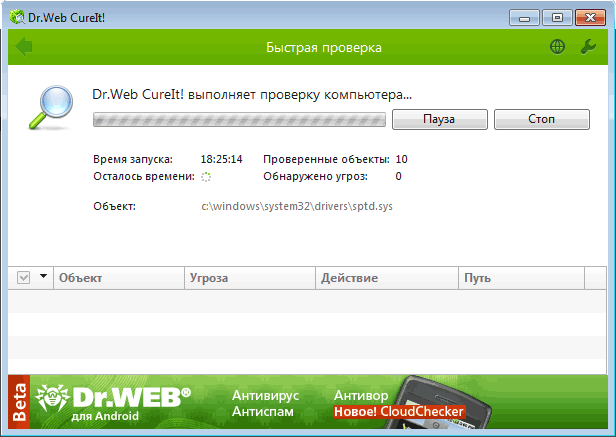
Kui utiliit on viiruse avastanud, kustutage nakatunud failid
Kui fail OpenAl32.Teie arvutis DLL on kahjustatud või eemaldatud, installige draiverid uuesti või kopeerige see dünaamiline teek käsitsi soovitud süsteemikausta. See on kirjutatud järgmistes punktides.
2. võimalus. Viimase töökonfiguratsiooni taastamine
Selle toimimise ajal loob Windowsi opsüsteem pärast teatud aja möödumist automaatselt taastumispunkte, millele saate süsteemi oleku tagasi viia viimasele tööle. Näiteks olete installinud midagi, mistõttu tekivad mitmesugused süsteemi vead, näiteks OpenAl32 faili puudumine.DLL. Kuid tund tagasi töötas kõik teie jaoks kellana. Tänu automaatsele taastamisele ja arvuti on võimalik tagasi viia uusimasse töötingimusse. Selle jaoks:
- Käivitage start - juhtpaneel - süsteem - täiendavad süsteemi parameetrid - süsteemi kaitse.
- Klõpsake nuppu "Restore".
- Pärast arvuti taaskäivitamist valige loendist tagasi rullimine kuupäev ja aeg.
- Järgige taastumismeistri edasisi juhiseid.
Tähelepanu! Pidage meeles, et see meetod ei pruugi kõigil juhtudel toimida, kuna taastumispunktide automaatne loomine pole vaikimisi kõik sisse lülitatud.
3. võimalus. Windowsi registri puhastamine
Kui tarkvara installite ja kustutate väga sageli, on OpenAl32 faili puudumine suur tõenäosus.DLL koosneb Windowsi registri ummistumisest. Kuigi vead võivad ilmneda muudel põhjustel. Selle olukorra vältimiseks kasutage tarkvara regulaarselt registri puhastamiseks. Neid on üsna vähe, nii tasustatud kui ka tasuta. Üks edukamaid lahendusi on CCleaneri programm, mida kaalume.
- Programmi installimisega alustage seda ja minge vasakul küljel asuvale vahekaardile "Registreeru".
- Veenduge, et kõik punktid oleksid aknas tähistatud "registri terviklikkus".
- Klõpsake nuppu "Leiata probleem" ja seejärel "Fix".
- Kui taotlete tehtud muudatuste reservkoopiat, vajutage nr "ei".
- Klõpsake pop -Up aknas "Parandage märgistatud" ja pärast lõppu - "Sulge".
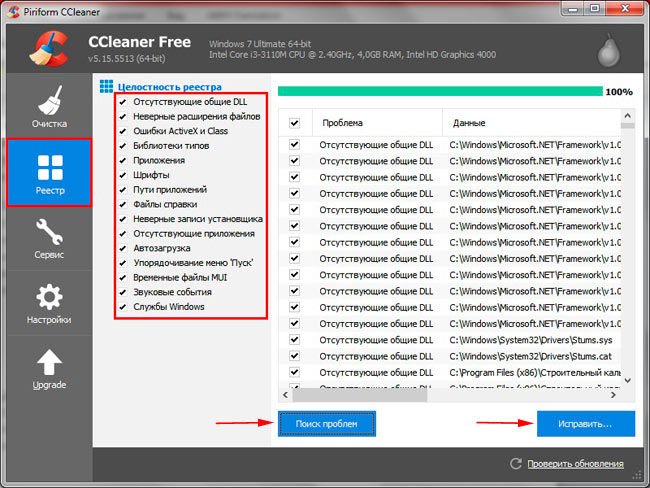
Nii et saate Windowsi registrit CCLeaneri abil puhastada
4. võimalus. Draiverite uuesti installimine või värskendamine
OpenAl32 fail.DLL on heli ja videotektori peaaegu hädavajalik komponent. Mõni aasta tagasi levitati OpenAl paketti peaaegu iga opsüsteemi jaoks eraldi paketi kujul, kuid pärast tasulisele jaotusmudelile üleminekut hakati selle individuaalseid komponente tarkvara sisse ehitama heli- ja videokaartidelt. Seetõttu, kui see dünaamiline teek puudub, võib probleem olla draiveris, nii et peate proovima seda värskendada.
Samm 1
Esiteks peate välja selgitama vähemalt tootja ja suurepäraselt seeria või isegi komponendimudeli. Siit saate teada Windowsi opsüsteemi seadme kontrolleri või arvutitootja või sülearvuti saidilt. Kui teil on sülearvuti, on seda palju lihtsam teha, leidke lihtsalt oma mudeli kirjeldus ettevõtte veebisaidil. Sarnaselt saate teha süsteemiüksuse sertifikaadid, mis on omandatud valmis lahenduse kujul. Kui olete kogunud üksikute komponentide süstemaatilise süsteemi, peaks teil olema kasutatud parameetritega väljatrükk. Halvimal juhul saate oma seadme komponentide kohta teabe lugemiseks alla laadida ja installida spetsiaalse utiliidi. Kõige kuulsamad on Aida64 või Everest.
2. samm
Olles õppinud videokaardi või heliprotsessori mudelit, installige see draiver. Seda saab teha ühel järgmistest viisidest:
- Automaatne otsing seadmehalduri kaudu. Selleks peate avama seadmehalduri (Start - juhtpaneel). Helikaardi andmed kuvatakse jaotises "Auditi- ja heliväljundid" ja graafilise protsessoris - "Video -Adapter". Klõpsake hiire paremal nuppu. Kui Microsofti kaugserveril on versioon rohkem installitud või kui draiveriga probleeme leitakse, laaditakse uus versioon automaatselt üles ja installitakse.
- Käsitsi paigaldamine. Minedes draiveri otsingulehel heli- või graafilise protsessori tootja saidile või sülearvuti või arvutitootja saidi tugisaidile, valige oma mudel, laadige draiver alla ja installige see tavaprogrammina. Installimise ajal taaskäivitatakse arvuti automaatselt.
- Käsitsi paigaldamine seadmehalduri kaudu. Mõnikord ei pruugi autojuhti tavapärasel viisil luua. Sel juhul peate allalaaditud draiveri arvutisse lahti pakkima, minema seadmehaldurisse, leidma vajalikud seadmed, klõpsake paremal - Klick - värskendage draiverit - otsige selle arvuti draivereid, näidata Pakkimata tarkvaraga kaust vajutage edasi ja vajutage ja vajutage installimise lõppu oodake. Võib olla vajalik süsteemi käsitsi taaskäivitada.
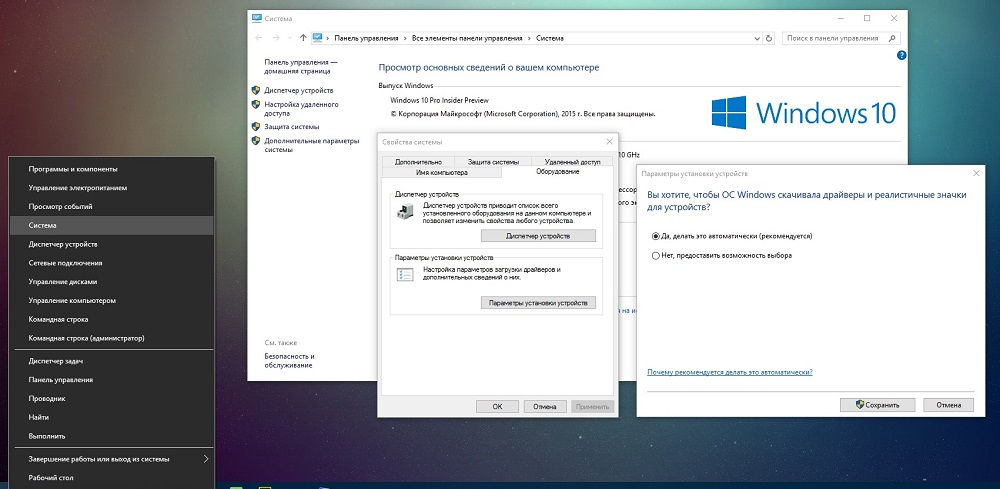
Draivereid saate seadmehalduri kaudu käsitsi värskendada
5. võimalus. Käsitsi faili installimine
Teatud juhtudel on see probleemi lahendus üsna riskantne, kuna see võib põhjustada Windowsi opsüsteemi töötavat. Selle olemus on alla laadida individuaalne fail OpenAl32.DLL ja käsitsi ülekandmisel oma süsteemikausta.
- Laadige fail OpenAl32 alla.DLL artikli allosas. Arhiivist leiate selle faili mitu versiooni, nii et kui te ei saa seda kasutada, saate teist proovida.
- Kuhu allalaaditud faili visata? Minge kausta, kus selle säilitasite, ja kopeerige see süsteemikausta, mille asukoht sõltub sellest, kui palju teie aknaid on. Kui kasutate 32-bitist süsteemi, kopeerige see C: \ Windows \ System32 ja kui 64-bitine, siis C: \ Windows \ Sywow64.
- Kui süsteem teatab teile, et vajate luba süsteemikausta failide muutmiseks, klõpsake nuppu "Luba".
- Nüüd registreerige see fail süsteemi nii, et see tunnustataks ja hakata teostama. Selleks klõpsake nuppu Win + R ja printige või kopeerige järgmine käsk avatud aknas: Regsvr32 OpenAl32.DLL.
- Kinnitage toiming, seejärel sulgege aken ja proovige, et see algab uues. Mõnel juhul võib süsteemi uuesti laadida.
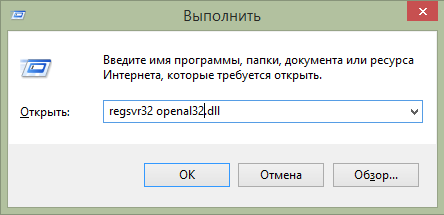
Ilmunud aknas sisestage soovitud käsk
Muud võimalikud võimalused
Kui mingil põhjusel pole ükski ülaltoodud meetoditest teid aidanud, võtke järgmised soovitused. Võib -olla on just nemad, kes teid aitavad.
- Täitke programm või mäng, mida ei käivitata OpenAl32 faili puudumise tõttu.DLL. Ehk installimisel juhtus eelmisel korral mingi viga ja praegu hakkab kõik töötama nii, nagu see peaks olema.
- Ärge unustage regulaarselt Windowsi värskendusi. Paljud kasutajad ei soovi süsteemi ajakohastatud olekus toetada, kuna nad on mures, et mingi värskendus viib tööl ebaõnnestumiseni. See juhtub väga harva ja enamasti vabastavad operatsioonitubade arendajad uusimaid värskendusi, mis aitavad kaasa palju paremale ja stabiilsele tööle.
- Äärmuslikel juhtudel installige Windowsi uuesti. Samal ajal soovitame kasutada litsentsikoopiat, kuid kui seda pole võimalust osta, laadige alla algsed MSDN -i pildid, mitte erinevad kordused.

Litsentsikoopia abil installige opsüsteem uuesti
Järeldus
Kui teie arvutil on viga, mis on põhjustatud käivitatava OpenAl32 faili puudumisest.DLL, kasutage selle parandamiseks ühte meie soovitust. Kommentaarides palume teil näidata, milline pakutud meetoditest teid aitas.
Laadige alla fail OpenAl32.Dll - https: // yadi.SK/D/QPLP_DIG346WXG

